แอปการแจ้งเตือนบนเดสก์ท็อปของ Google Voice

เช่นเดียวกับ Google Wave, Google Voice ได้สร้างกระแสฮือฮาไปทั่วโลก Google มุ่งมั่นที่จะเปลี่ยนแปลงวิธีการสื่อสารของเรา และนับตั้งแต่นั้นมาก็กำลังกลายเป็น...
Regolith Linux 1.6 มาพร้อมคุณสมบัติใหม่ที่น่าตื่นเต้น หากคุณต้องการทดลองใช้ Linux เวอร์ชันใหม่ คู่มือนี้เหมาะสำหรับคุณ ปฏิบัติตามในขณะที่เราแสดงวิธีตั้งค่า Regolith Linux 1.6!

หมายเหตุ: หากคุณไม่ต้องการตั้งค่า Regolith Linux ตั้งแต่เริ่มต้น คุณจะสามารถติดตั้ง Regolith Linux บนการติดตั้ง Ubuntu ที่มีอยู่ได้ สำหรับข้อมูลเพิ่มเติมเกี่ยวกับวิธีการที่คุณสามารถอัพเกรดระบบ Ubuntu ของคุณเพื่อ regolith, ตรงไปที่เว็บไซต์อย่างเป็นทางการของพวกเขา
กำลังดาวน์โหลด Regolith Linux 1.6
ก่อนที่คุณจะสามารถตั้งค่า Regolith Linux บนเดสก์ท็อปหรือแล็ปท็อปพีซี คุณจะต้องดาวน์โหลด รุ่นล่าสุดของ regolith (1.6) จะขึ้นอยู่กับอูบุนตู 21.04และสามารถใช้ได้ที่นี่บนเว็บไซต์อย่างเป็นทางการ
เมื่ออยู่ในเว็บไซต์แล้ว ให้ค้นหาปุ่มสีน้ำเงิน “ดาวน์โหลด Regolith 1.6 (21.04)” เพื่อเริ่มการดาวน์โหลด หรือหากต้องการ คุณสามารถดาวน์โหลดรุ่น 20.04 ได้ อย่างไรก็ตาม เราจะไม่เน้นเรื่องนั้นในคู่มือนี้
เมื่อคุณคลิกที่ปุ่มดาวน์โหลด เว็บเบราว์เซอร์ของคุณควรเริ่มดาวน์โหลด Regolith Linux ลงในคอมพิวเตอร์ของคุณ เมื่อการดาวน์โหลดเสร็จสิ้น ให้ไปยังส่วนถัดไปของคำแนะนำ
การสร้างตัวติดตั้ง USB
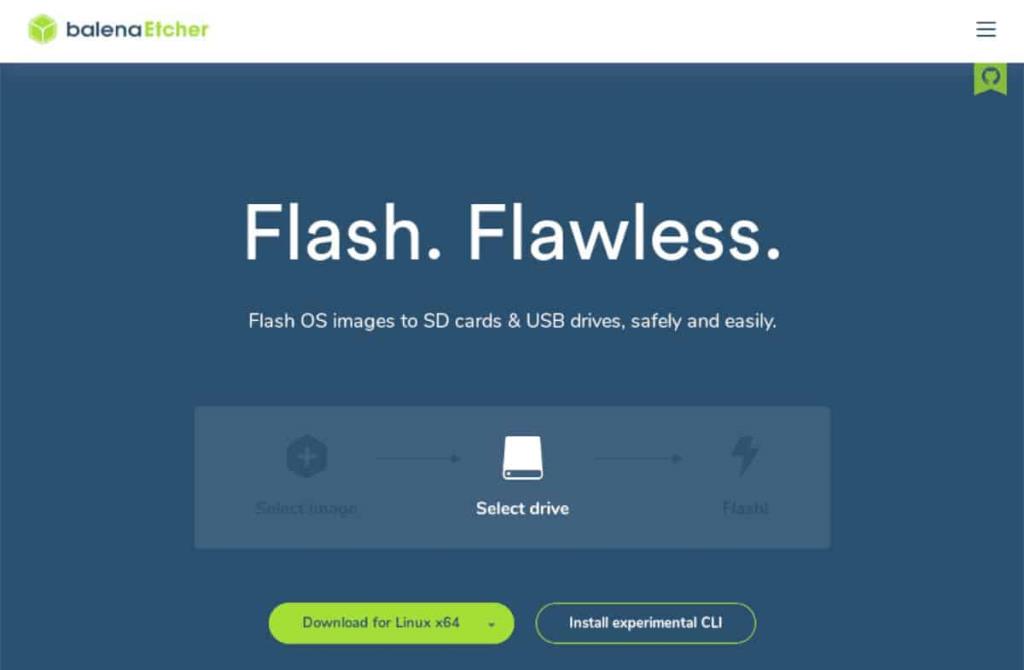
Regolith Linux แจกจ่ายให้กับผู้ใช้ผ่านไฟล์ ISO จากเว็บไซต์ทางการ วิธีเดียวในการติดตั้งไฟล์ ISO นี้คือการสร้างตัวติดตั้ง USB (หรือเบิร์น ISO ลงในดีวีดี แม้ว่าพีซีสมัยใหม่จะไม่รองรับดีวีดีอีกต่อไป) ในการสร้างตัวติดตั้ง USB คุณจะต้องดาวน์โหลดโปรแกรมเฉพาะลงในคอมพิวเตอร์ของคุณ
โปรแกรมพิเศษนี้เรียกว่า Etcher มันจะช่วยให้คุณสร้างตัวติดตั้ง Regolith Linux USB ของคุณได้อย่างง่ายดาย เหนือสิ่งอื่นใด Etcher เป็นแพลตฟอร์มข้ามแพลตฟอร์มและทำงานบน Mac OS, Linux และ Windows ดังนั้น ไม่ว่าคุณจะสร้างตัวติดตั้งบนระบบปฏิบัติการใด คำแนะนำก็เหมือนกัน
ที่จะได้รับในมือของคุณ Etcher, ตรงไปที่อย่างเป็นทางการเว็บไซต์ Etcher ดาวน์โหลดแอปและติดตั้งลงในระบบปฏิบัติการของคุณโดยใช้คำแนะนำหน้าเว็บของเว็บไซต์
หลังจากดาวน์โหลดและติดตั้ง Etcher บนคอมพิวเตอร์ของคุณแล้ว ให้เปิดใช้งานจากเมนูแอป จากนั้นเสียบแฟลชไดรฟ์ USB เข้ากับพีซี เมื่อเสียบปลั๊กแล้ว ให้ทำตามขั้นตอนด้านล่าง
ขั้นตอนที่ 1:ค้นหาปุ่ม "แฟลชจากไฟล์" ใน Etcher แล้วคลิกด้วยเมาส์ เมื่อคุณคลิกที่ปุ่มนี้ หน้าต่างจะปรากฏขึ้น ใช้เมาส์เลือกไฟล์ Regolith Linux ISO
ขั้นตอนที่ 2:ค้นหาปุ่ม "เลือกเป้าหมาย" แล้วคลิกด้วยเมาส์ จากนั้นเลือก USB แฟลชไดรฟ์ของคุณใน UI เพื่อบอกให้ Etcher ติดตั้งไฟล์ ISO ของ Regolith
ขั้นตอนที่ 3:เลือก “แฟลช!” ด้วยเมาส์เพื่อเริ่มกระบวนการกระพริบของ Etcher กระบวนการนี้จะใช้เวลาค่อนข้างนาน ดังนั้นโปรดอดใจรอ เมื่อกระบวนการเสร็จสมบูรณ์ ให้เสียบ USB เข้ากับคอมพิวเตอร์ที่คุณวางแผนจะติดตั้ง Regolith และไปยังขั้นตอนต่อไปของคำแนะนำ
การติดตั้ง Regolith Linux 1.6
ในการเริ่มต้นการติดตั้ง Regolith Linux 1.6 ให้โหลดBIOS ของคอมพิวเตอร์ของคุณ เมื่ออยู่ใน BIOS แล้ว ให้กำหนดค่าให้บูตจากแฟลชไดรฟ์ USB เมื่อตัวติดตั้ง Regolith Linux เริ่มทำงาน ให้ทำตามคำแนะนำทีละขั้นตอนด้านล่าง
ขั้นตอนที่ 1: ใน Regolith bootloader ให้เลือกตัวเลือก "Install Regolith" ด้วย ปุ่มลูกศรและกดปุ่ม Enter เพื่อดำเนินการต่อ
ขั้นตอนที่ 2: เมื่อ Regolith Linux เริ่มทำงาน คุณจะเห็นหน้าต่างที่ระบุว่า "ติดตั้ง (ในฐานะผู้ใช้ขั้นสูง)" ในหน้าต่างนี้ เลือกภาษาที่คุณพูด แล้วกดปุ่ม "ดำเนินการต่อ"
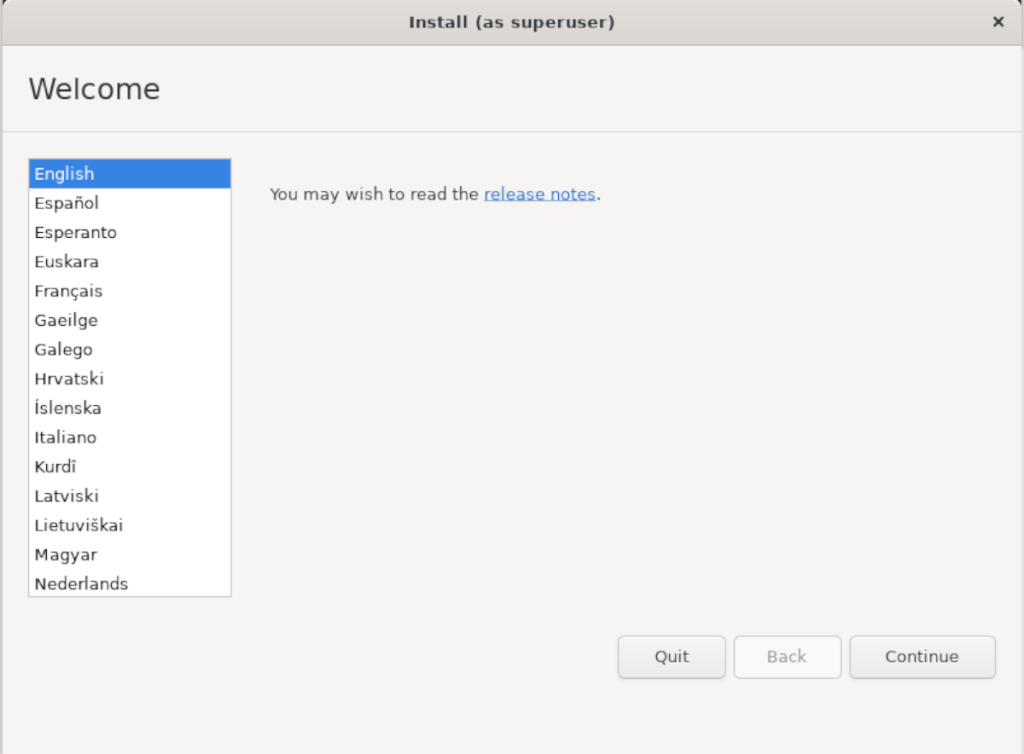
ขั้นตอนที่ 3:หลังจากเลือกภาษาของคุณแล้ว คุณจะต้องเลือกรูปแบบแป้นพิมพ์ของคุณ ใช้ UI เลือกรูปแบบแป้นพิมพ์ที่คุณต้องการ หรือปล่อยให้เป็นค่าเริ่มต้น จากนั้นกด “ดำเนินการต่อ” เพื่อไปต่อ
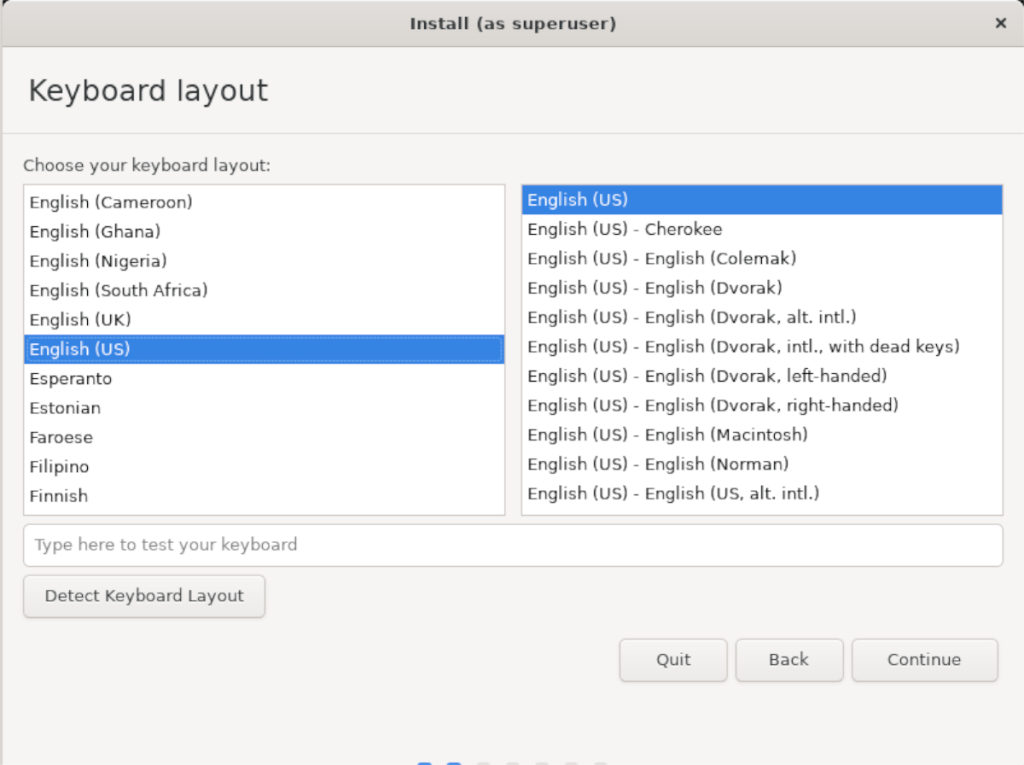
ขั้นตอนที่ 4:ตอนนี้ คุณจะต้องเลือกกล่อง "ติดตั้งซอฟต์แวร์ของบริษัทอื่นสำหรับกราฟิกและฮาร์ดแวร์ Wi-Fi และรูปแบบสื่อเพิ่มเติม" หลังจากทำเครื่องหมายที่ช่องนี้แล้ว ให้กดปุ่ม "ดำเนินการต่อ" เพื่อไปยังหน้าถัดไป
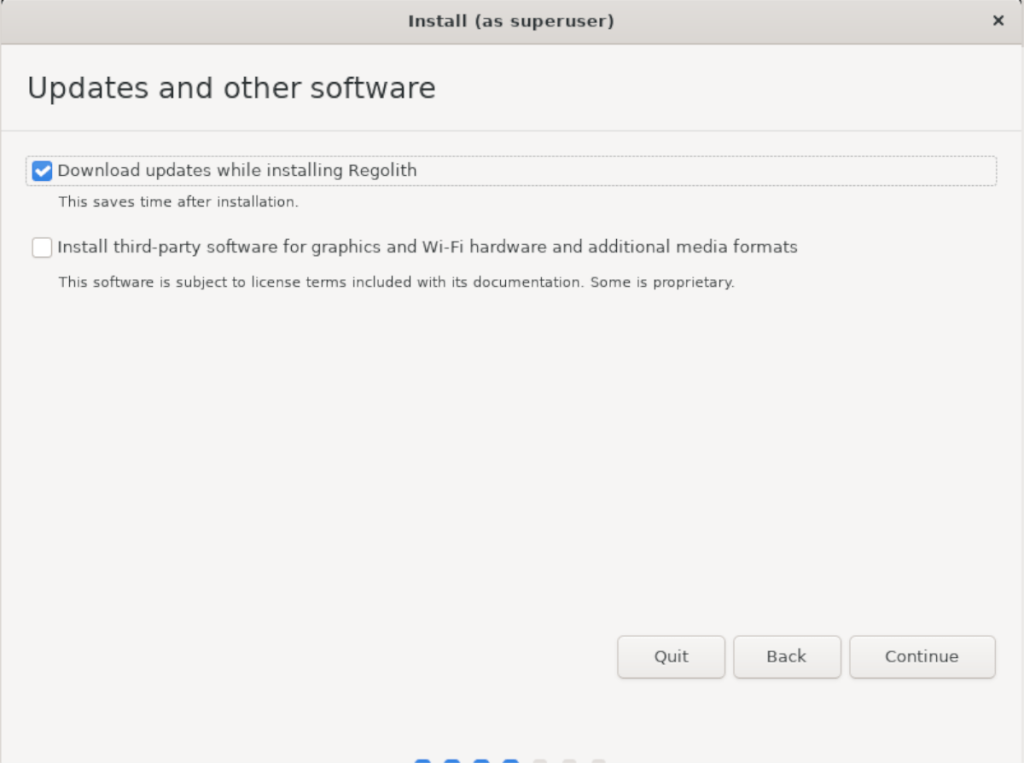
ขั้นตอนที่ 5:หลังจากเลือกกล่องไดรเวอร์ wifi คุณจะต้องเลือกประเภทการติดตั้งของคุณ ในตัวอย่างนี้ เราจะเลือกตัวเลือก "ลบดิสก์และติดตั้ง Regolith" อย่างไรก็ตาม อย่าลืมเลือกประเภทการติดตั้งที่เหมาะกับคุณ

เลือกปุ่ม "ติดตั้งทันที" เมื่อคุณเลือกประเภทการติดตั้งแล้ว
ขั้นตอนที่ 6:ตอนนี้ คุณต้องเลือกตำแหน่งที่คุณอาศัยอยู่บนแผนที่ เพื่อให้ Regolith 1.6 รู้ว่าควรตั้งค่าเขตเวลาของคุณไว้ที่ใด ใช้เมาส์เลือกเขตเวลาของคุณ คลิก “ดำเนินการต่อ” เพื่อไปต่อเมื่อเสร็จสิ้น
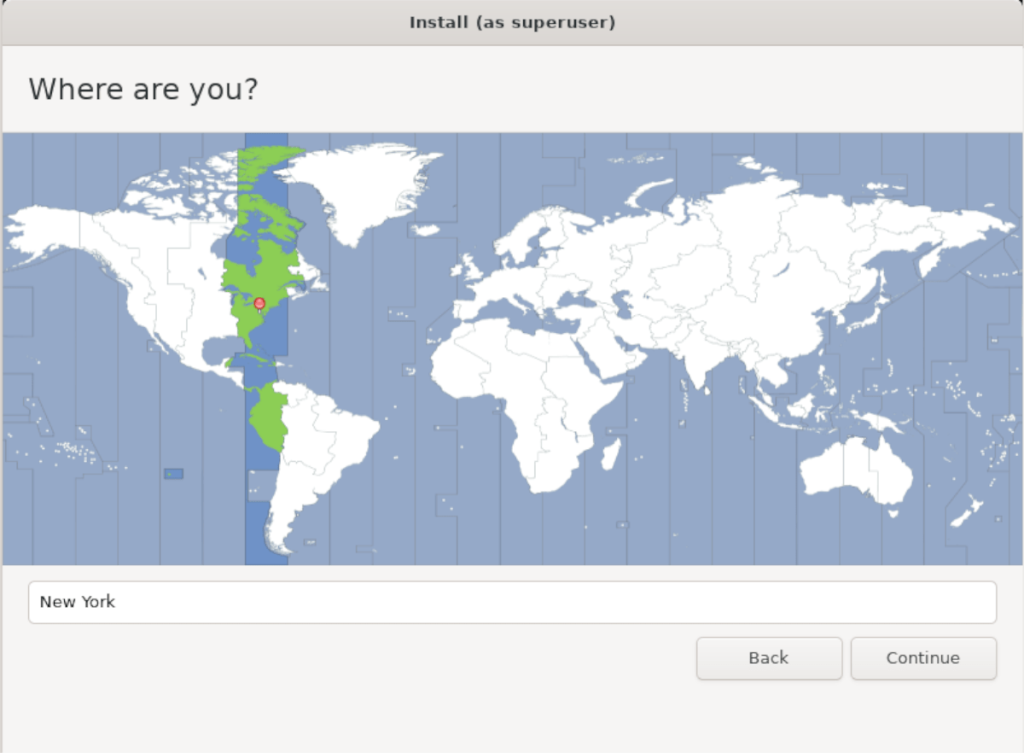
ขั้นตอนที่ 7:ในหน้า "คุณเป็นใคร" ให้ป้อนชื่อของคุณ ชื่อพีซีของคุณ คุณจะต้องเลือกชื่อผู้ใช้ เลือกรหัสผ่าน และยืนยันรหัสผ่านของคุณ กดปุ่ม "ดำเนินการต่อ" เมื่อเสร็จสิ้น
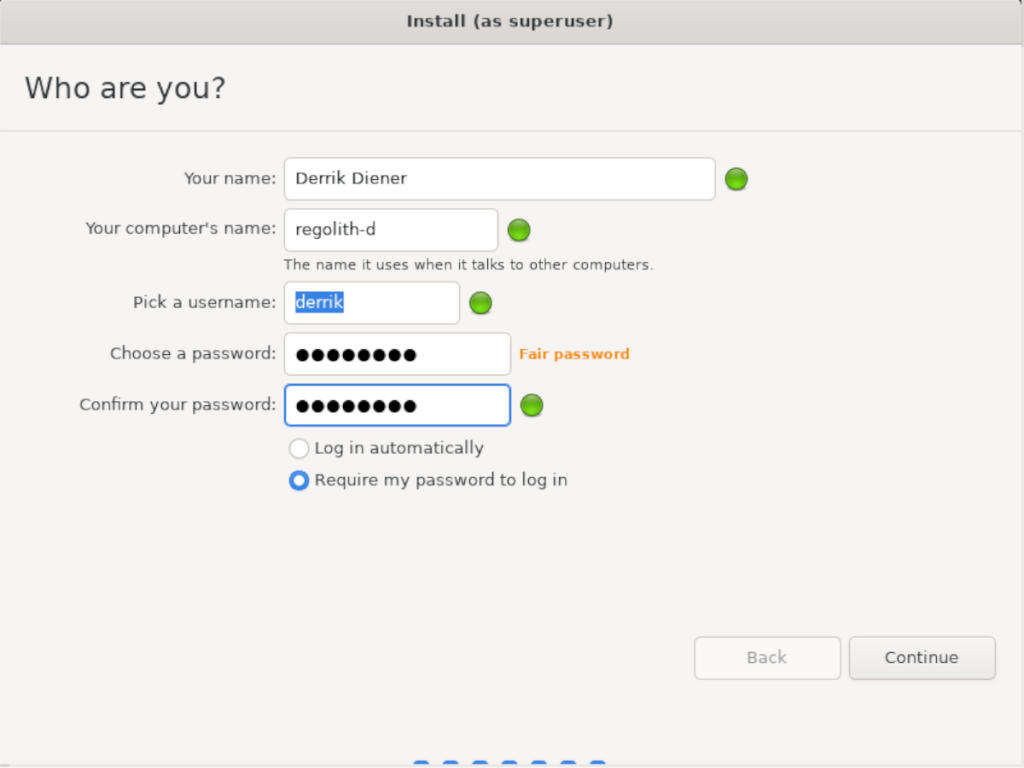
ขั้นตอนที่ 8:เมื่อคุณได้ตั้งค่าชื่อผู้ใช้ของคุณแล้ว Regolith จะเสร็จสิ้นการติดตั้งทุกอย่างลงในคอมพิวเตอร์ของคุณ เมื่อกระบวนการเสร็จสิ้น ให้รีบูตเพื่อเริ่มใช้ Regolith Linux 1.6!

เช่นเดียวกับ Google Wave, Google Voice ได้สร้างกระแสฮือฮาไปทั่วโลก Google มุ่งมั่นที่จะเปลี่ยนแปลงวิธีการสื่อสารของเรา และนับตั้งแต่นั้นมาก็กำลังกลายเป็น...
มีเครื่องมือมากมายที่ช่วยให้ผู้ใช้ Flickr สามารถดาวน์โหลดรูปภาพคุณภาพสูงได้ แต่มีวิธีดาวน์โหลด Flickr Favorites บ้างไหม? เมื่อเร็ว ๆ นี้เราได้...
การสุ่มตัวอย่างคืออะไร? ตามข้อมูลของ Wikipedia “คือการนำส่วนหนึ่งหรือตัวอย่างจากการบันทึกเสียงหนึ่งมาใช้ซ้ำเป็นเครื่องดนตรีหรือ...
Google Sites เป็นบริการจาก Google ที่ช่วยให้ผู้ใช้โฮสต์เว็บไซต์บนเซิร์ฟเวอร์ของ Google แต่มีปัญหาหนึ่งคือไม่มีตัวเลือกสำรองข้อมูลในตัว
Google Tasks ไม่ได้รับความนิยมเท่ากับบริการอื่นๆ ของ Google เช่น ปฏิทิน Wave เสียง ฯลฯ แต่ยังคงใช้กันอย่างแพร่หลายและเป็นส่วนสำคัญของผู้คน
ในคู่มือฉบับก่อนหน้าของเราเกี่ยวกับการล้างฮาร์ดดิสก์และสื่อแบบถอดได้อย่างปลอดภัยผ่าน Ubuntu Live และซีดีบูต DBAN เราได้กล่าวถึงดิสก์ที่ใช้ Windows
ไฟล์ DEB คืออะไร?? คุณจะทำอย่างไรกับมัน? เรียนรู้หลายวิธีที่คุณสามารถติดตั้งไฟล์ DEB บน Linux PC ของคุณ
คุณต้องการให้ GitLab ทำงานบนเซิร์ฟเวอร์ Ubuntu ของคุณหรือไม่? GitLab เป็นทางเลือกที่โฮสต์ได้เองที่มีประสิทธิภาพสำหรับบริการต่างๆ เช่น GitHub ด้วยคุณสามารถ
เรียนรู้วิธีเพิ่มความปลอดภัยให้กับเซิร์ฟเวอร์ Ubuntu Linux โดยการติดตั้งและเปิดใช้งาน SELinux
ต้องการวิธีที่ง่ายกว่าในการเมานต์การแชร์ NFS บนเซิร์ฟเวอร์ Linux ของคุณหรือไม่ เรียนรู้วิธีเมานต์การแชร์ NFS ด้วยแอป Cockpit




![วิธีการกู้คืนพาร์ติชั่นและข้อมูลฮาร์ดดิสก์ที่สูญหาย [คู่มือ] วิธีการกู้คืนพาร์ติชั่นและข้อมูลฮาร์ดดิสก์ที่สูญหาย [คู่มือ]](https://tips.webtech360.com/resources8/r252/image-1895-0829094700141.jpg)
